GA 目標對象設定
設定Google Analytics的目標對象,可以幫助商家進行更精準的再行銷投放,這次TinyBook將會教大家,如何進行Google Analytics的目標對象設定。
| 本單元將簡單介紹如何進行Google Analytics的目標對象設定 |
一、如何進行Google Analytics的目標設定
要進行GA目標設定,首先請登入Google Analytics後,選擇「管理」
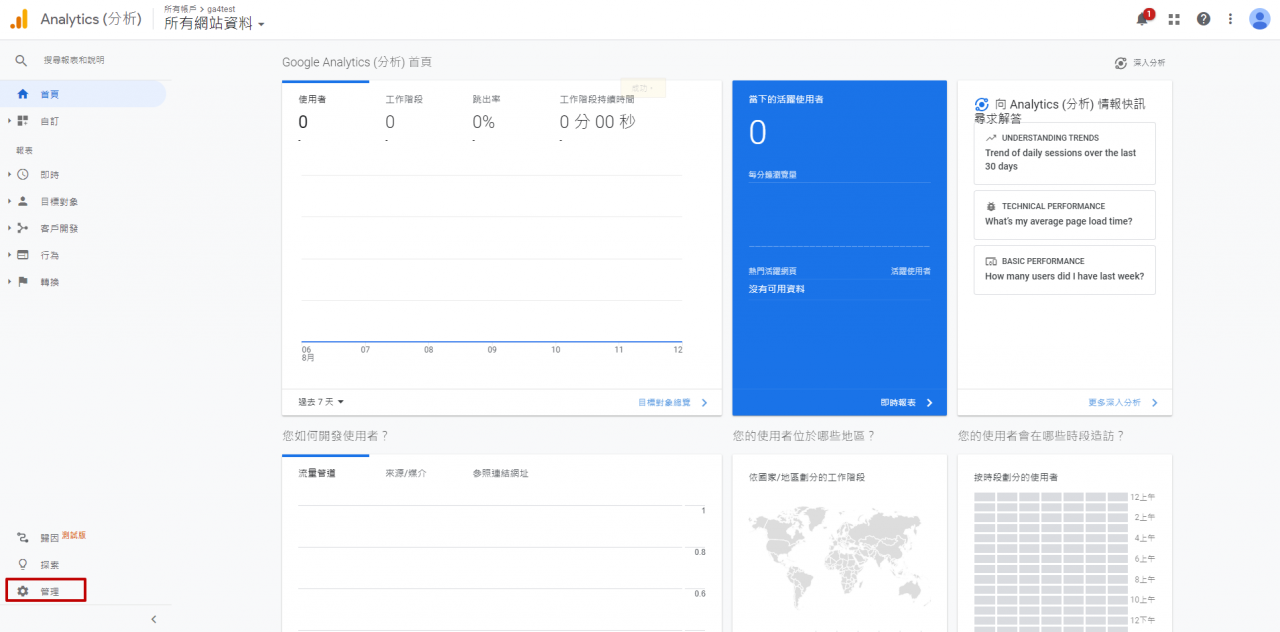
接著點選中間的「資源」選項,點選下方的「目標對象定義」>「目標對象」
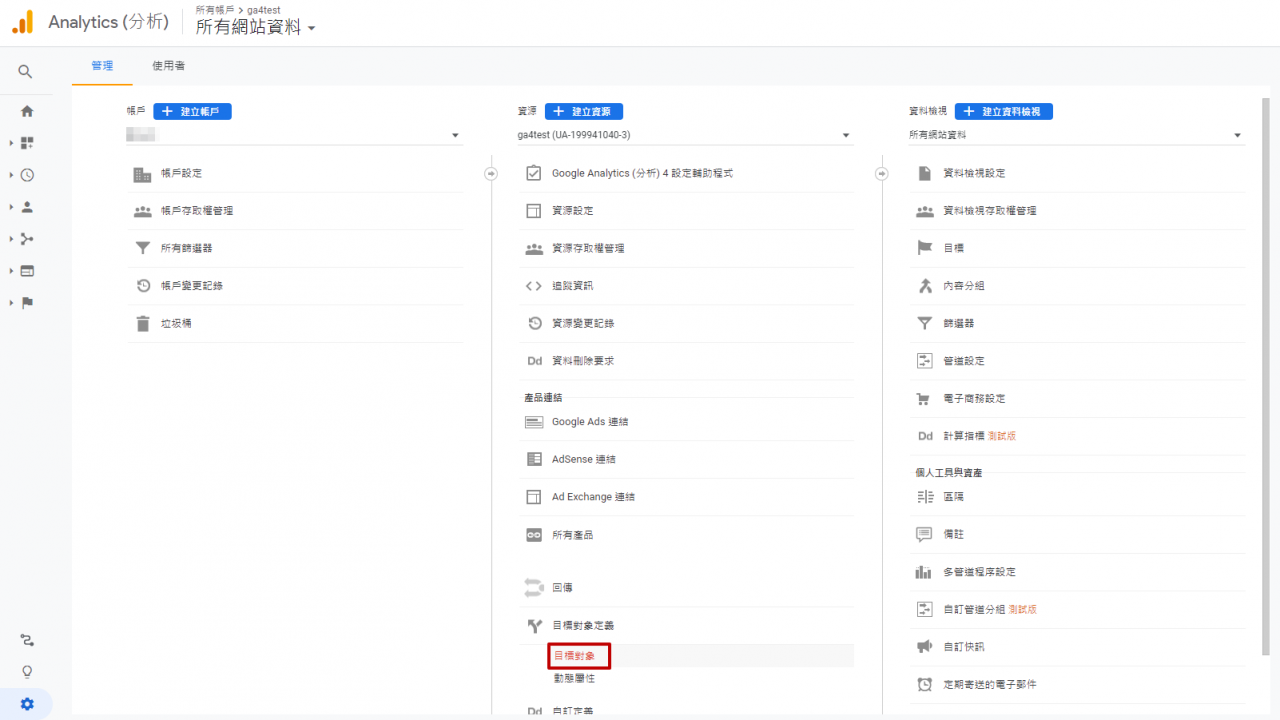
進到目標對象後,因為你還沒有設置再行銷的對象,這邊建議先把「再行銷」的選項打開。點選「啟用再行銷」的「下一步」,先自動建立一個所有使用者的再行銷對象
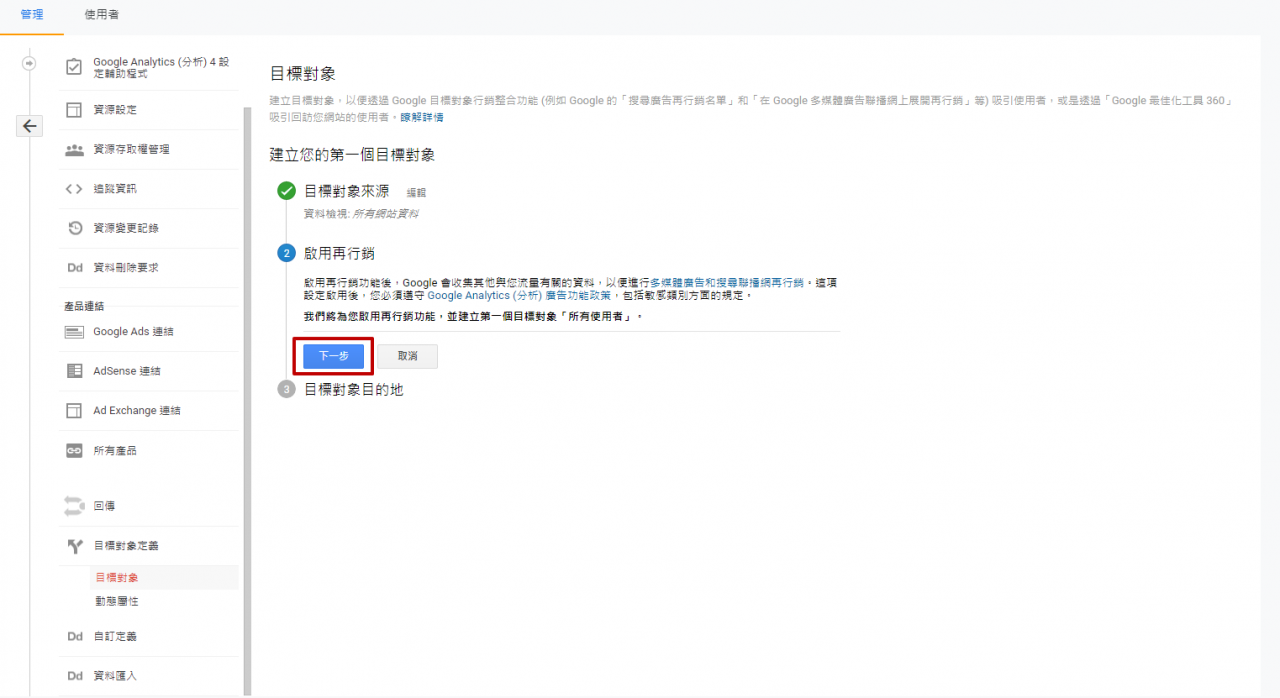
接著選擇目標對象的目的地,可以選擇連結到GA或者是Google Ads,完成後點選「啟用」
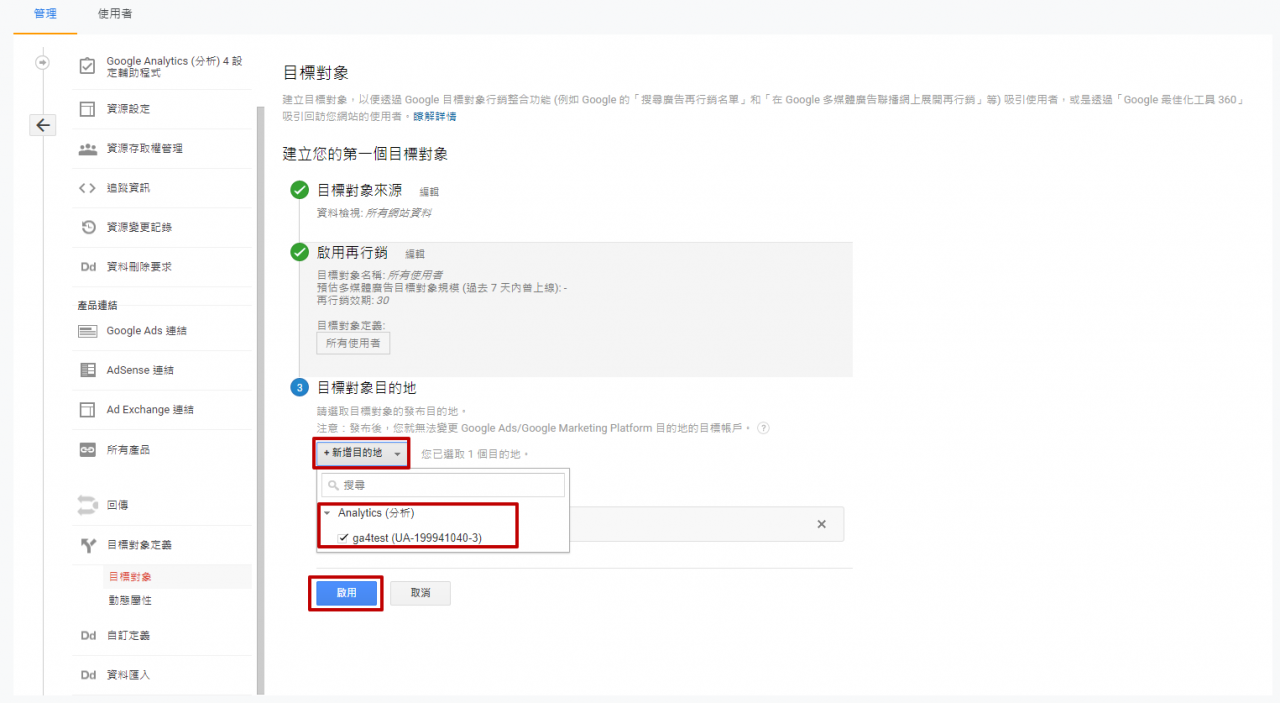
接著就會設置好第一個目標對象,這時候點選「新增目標對象」,開始自定義你想要的目標對象
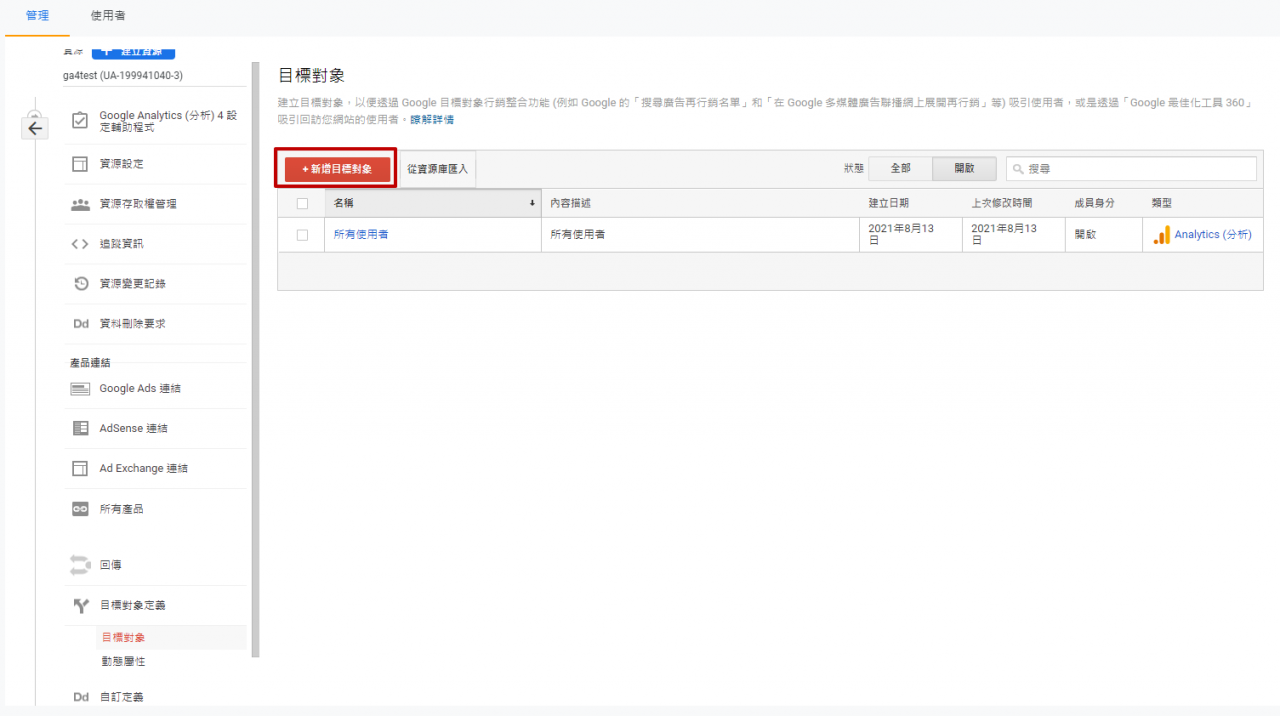
進到新建目標對象的選項後,點選「所有使用者」右邊的「編輯符號」
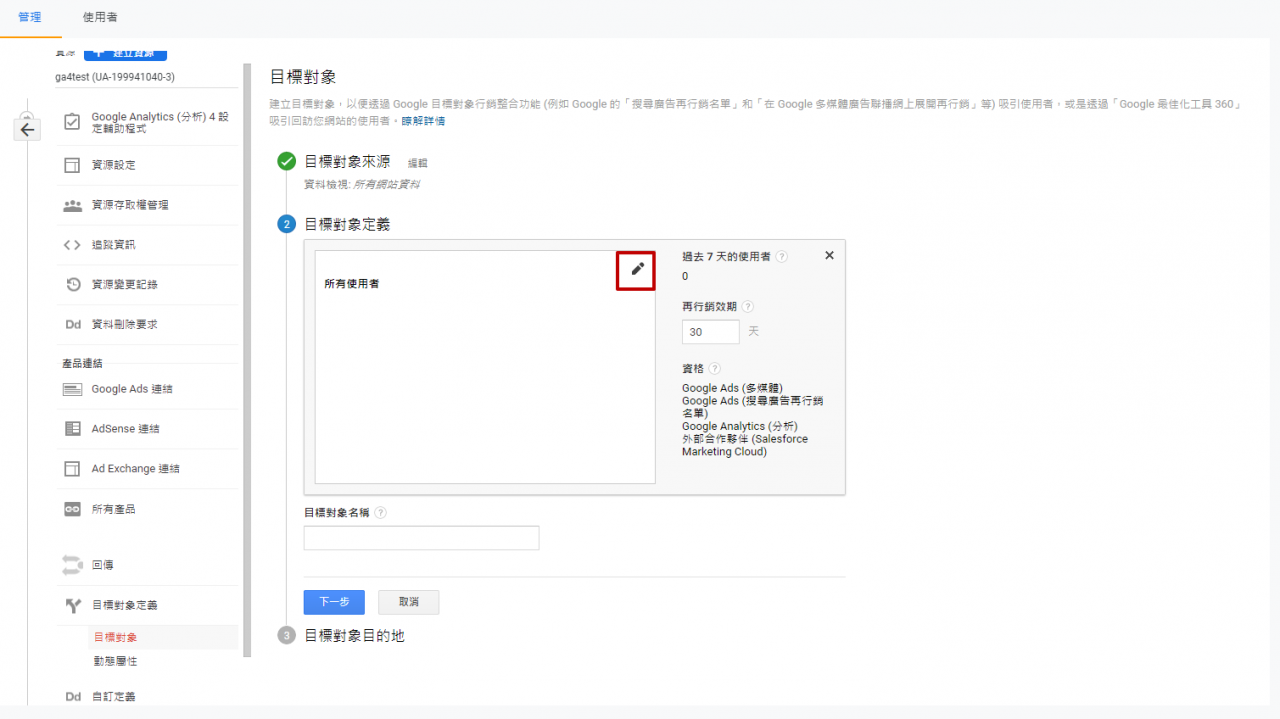
接著開始設定目標對象的階段和特性,這邊為不同的選項做簡單的介紹
- 客層:以個人資料為主,例如年齡、性別、語言、興趣等
- 技術:以裝置為主,包含作業系統、行動裝置、瀏覽器等
- 行為:以造訪的頻率為主,例如工作基段、交易次數、天數等
- 最初工作階段日期:以第一次造訪的時間間隔設定
- 流量來源:以哪個流量來源進行區分,例如廣告活動、EDM或社群等
完成想設定的目標對象後,接著按下「套用」
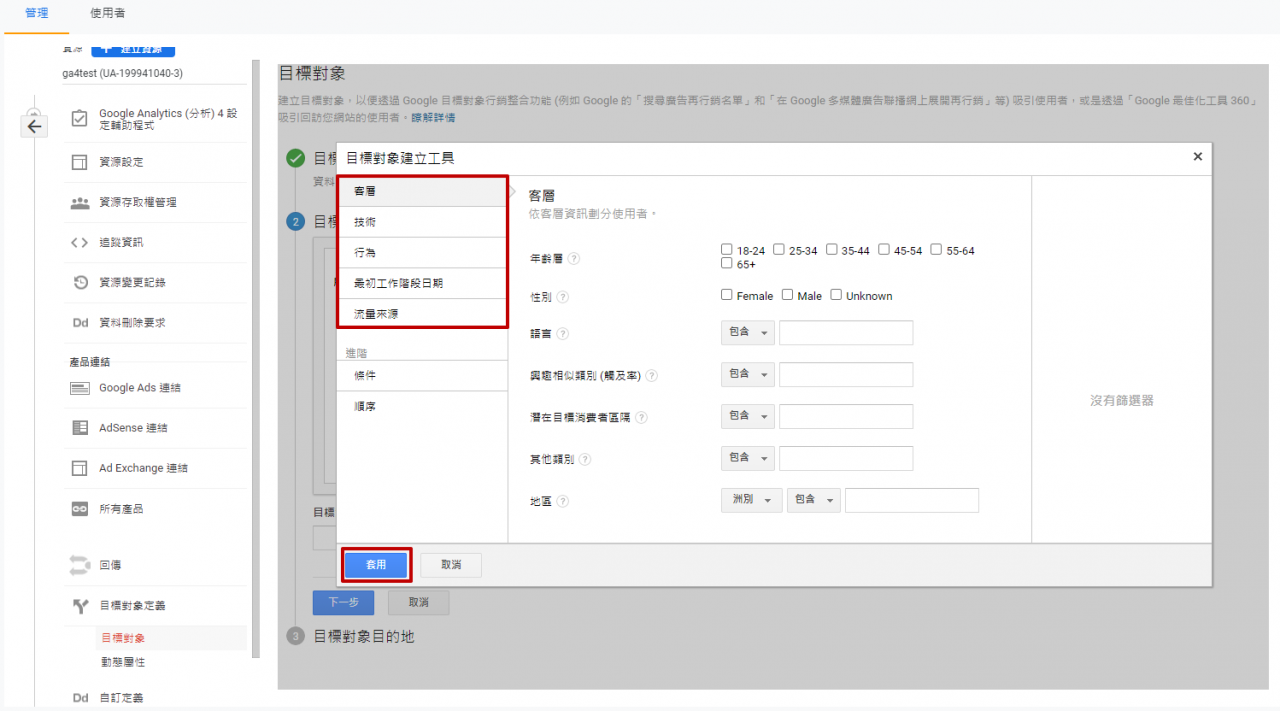
或者是也可以按下右上方的叉叉選項,套用其他的目標對象間隔,或者是GA自行建立的智慧名單、回訪者等目標對象
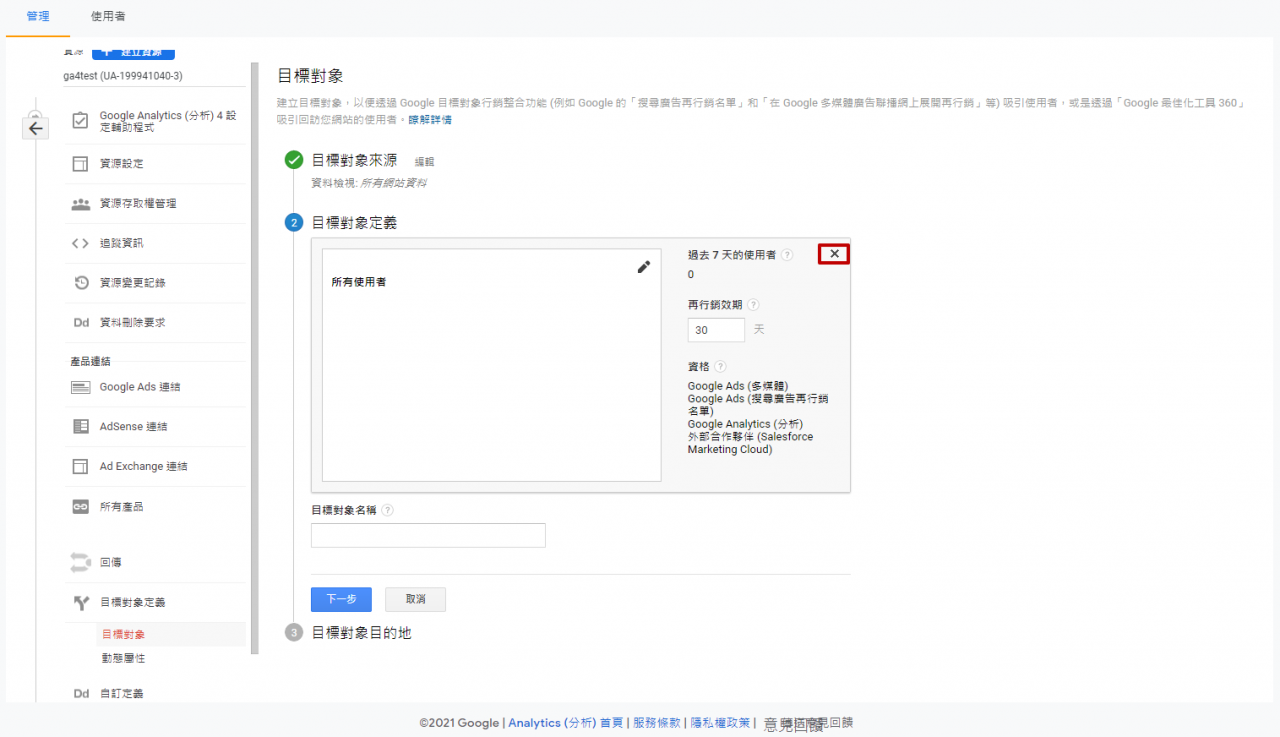
完成後,記得輸入「再行銷效期」,代表這份名單會保留目標對象多久,再輸入「目標對象名稱」,接著點選「下一步」
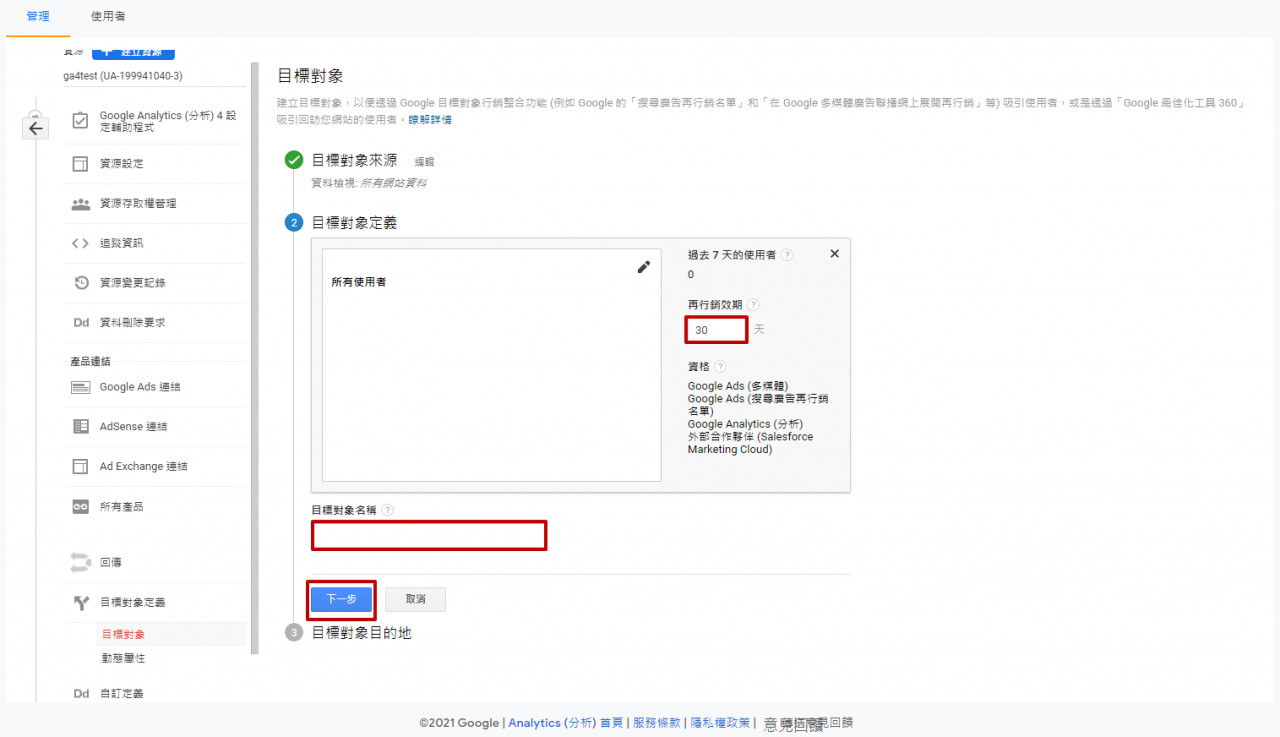
接著到下方的「目標對象目的地」,選擇希望將目標對象連結到GA或者是Google Ads,完成後點選「發布」
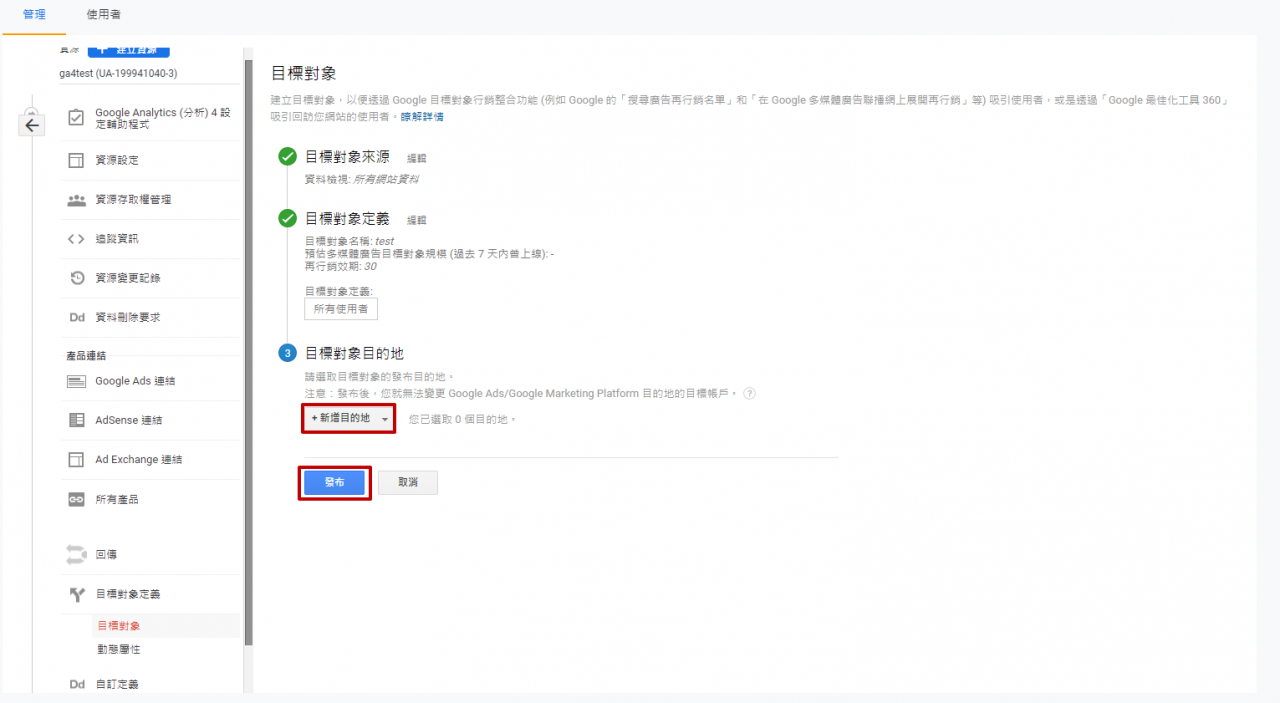
完成後,就可以看到新增了一個目標對象,如果還想新增其他的目標對象,重複上面的步驟即可繼續進行
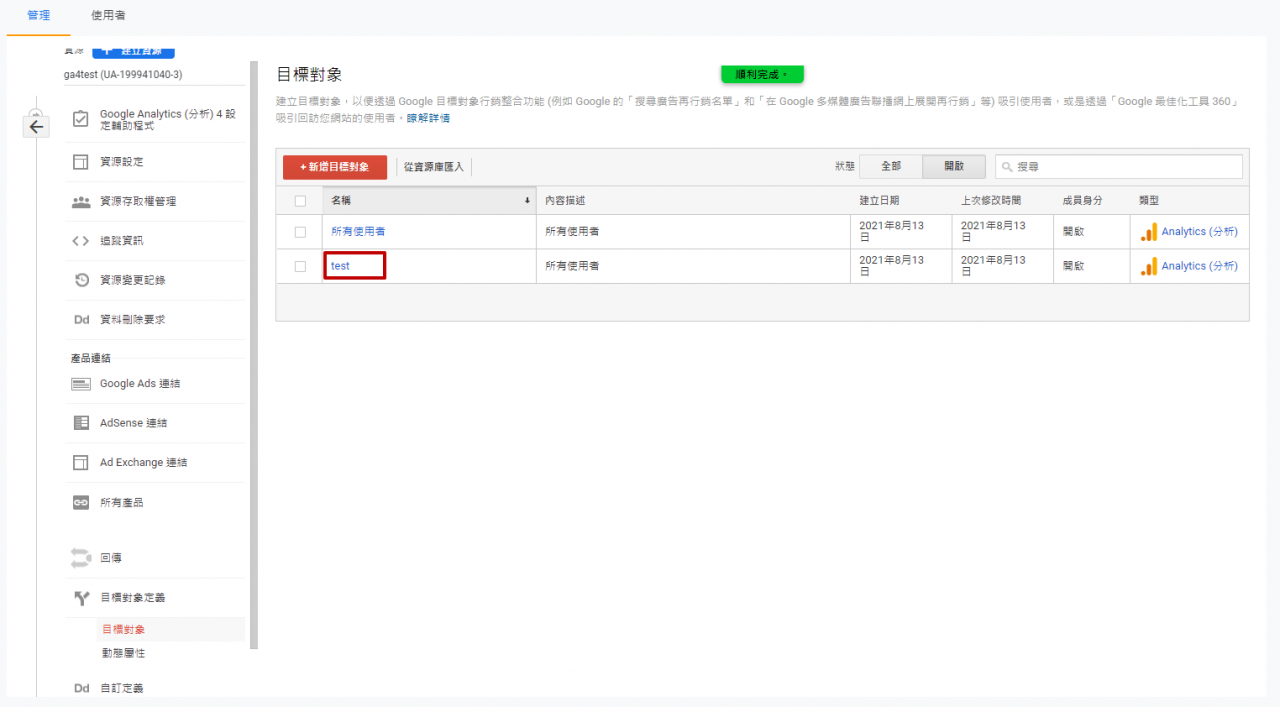
設定好GA的目標對象,就可以讓Google Ads使用再行銷名單投放,也能檢視再行銷名單的流量狀況,進階一點,還可以做到購物車區隔和結帳名單的目標設置;還想知道更多有關目標對象的設定方法嗎?快繼續閱讀下方文章,學習更多知識吧!
TinyBook 目標對象、廣告受眾相關文章:
- 如何設定GA 目標對象
- FB 廣告受眾設定
- LINE LAP 廣告受眾